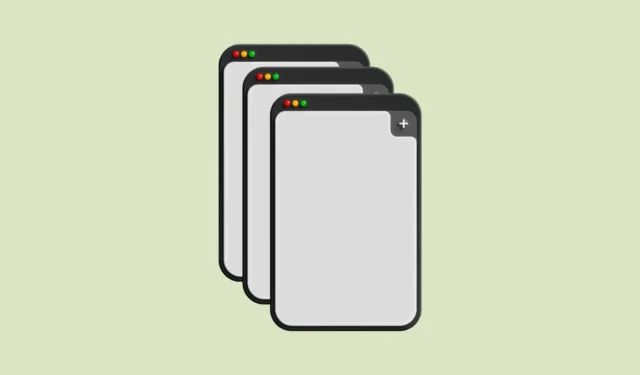
С помощью функции разделения экрана можно открыть несколько окон Chrome на телефоне Android.
- Запустите Google Chrome на устройстве Android, а затем проведите пальцем снизу вверх и удерживайте, чтобы просмотреть все недавние приложения.
- Затем нажмите на значок Chrome, и вы получите опцию «разделить экран». Кроме того, опция может появиться рядом с окном Chrome. Нажмите на нее, и ваш экран разделится на две половины, а Chrome переместится в верхнюю половину.
- Теперь запустите другое приложение, работающее в режиме разделенного экрана, например, Google Play Store. Оно займет нижнюю половину экрана.
- Как только откроется второе приложение, нажмите на три точки в правом верхнем углу окна Chrome, а затем на «Новое окно».
- При нажатии на опцию «Новое окно» в нижней половине откроется новое окно Chrome, заменяющее второе открытое вами приложение. Вы можете изменить размер окон Chrome, нажав и удерживая среднюю панель.
- Чтобы закрыть окно, проведите пальцем снизу вверх. Вы также можете закрыть оба окна Chrome или вернуться к традиционному полноэкранному режиму для переключения приложений, проведя пальцем вверх.
- Если открыто несколько окон Chrome, вы увидите опцию «Управление окнами», нажав на три точки в Chrome. Также будет показано количество открытых окон. Опция будет доступна только на вкладке.
- Нажмите «Управление окнами», чтобы переключиться между всеми открытыми окнами Chrome, открыть новое окно или закрыть открытое. Нажмите «Отмена» в правом нижнем углу, чтобы вернуться в текущее окно.
- Вы также можете переместить текущую открытую вкладку в другое окно Chrome, нажав на опцию «Переместить в другое окно».
- Теперь вы можете выбрать, какую вкладку вы хотите переместить в другое окно Chrome. Затем нажмите кнопку «Переместить вкладку».
Что нужно знать
- Вы не можете открыть несколько окон Chrome, не открыв сначала приложение в режиме разделенного экрана. Параметр «Управление окнами» не отображается, если на вашем телефоне запущен один экземпляр приложения.
- Каждое открытое окно Chrome может иметь несколько вкладок, как и один экземпляр приложения.
- Кроме того, вы не ограничены только двумя окнами и можете открыть больше, но количество окон, которые вы можете открыть одновременно, будет зависеть от мощности процессора и объема оперативной памяти вашего телефона.


Добавить комментарий